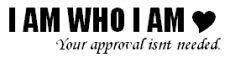1-Herramientas/ Macros/ Seleccionar macro/ eliminar/ confirmar
Para eliminar las macro del menu:
1-click en herramientas/ personalizar /comandos/ nuevo menu/ menu personalizado/ eliminar.
•Te sirve para eliminar las macros que realizaste y poder volver a insertar nuevas.
viernes, 4 de abril de 2008
Practica #7 Eliminacion de Macros
Publicado por
Briza
en
11:33 p. m.
1 comentarios
![]()
Practica #6 Menu de Macros
1-Click en herramientas/ personalizar
2-Comando/ Nuevo menú
3-Arrastrar hacia barra de menú las macros
4-Insertar macros en el menú personalizado/ Click derecho/ cambiar nombre/ cambiar imagen al botón.
•te ayuda a crear mi propio menu y tener mis propios accesos directos para no volver a realizar los pasos y asi terminar mas rapidamente.
Publicado por
Briza
en
11:30 p. m.
0
comentarios
![]()
Practica #5 Macros
1.-Click en Herramientas.
2.-Seleccionar Grabar macro.
3.-Ponerle el nombre a la macro.
4.-Dar clik en Teclado.
5.-Insertar codigo de macro.
6- Asignar/ cerrar.
7- Realizar actividad.
8-Detener gravacion de macro.
9-Comprovar las macros.
•Sirve para tener un acceso para realizar una actividad rapida en tu trabajo, sin tener que repetir los pasos.
Publicado por
Briza
en
1:01 p. m.
0
comentarios
![]()
Practica #4 Configuracion de hoja en word
1.-Abrir word.
2.-Click archivo/ configuracion de pagina/ ajustar margenes .
3.-Modificar la orientacion de la hoja vertical .
4.-Seleccionar las medidas de los margenes.
5.-Click en papel.
6.-Click en tipo carta/ aceptar.
7.-Modificar la letra a "ARIAL" "12".
8.-Seleccionar formato/ párrafo/ sangría / espacio.
9.-Click en interlineado/ seleccionar doble interlineado.
• Sirve para darle mejor precentacion a un trabajo
Publicado por
Briza
en
12:58 p. m.
0
comentarios
![]()
Practica #3 Opciones Generales
1.-Click en Herramientas/ Opciones.
2.-Click Edición/ seleccionar tecla INSERT para pegar
3.-General/ señeccionar Fondo azul/ texto blanco
4.-Unidades de medida/ seleccionar milímetro
5.-Ubicación de archivos/ doble click en documentos/ Disco local (C:)
6.-Autocorreción/ Opciones de autocorrección/ Remplazar agregar/ Aceptar
• Sirve para guardar tus archivos en tu propia carpeta automaticamente, configurar tu documento, y autocorregir la ortografia.
Publicado por
Briza
en
12:48 p. m.
0
comentarios
![]()
Practica #2 Barra Personalizada
1-word/ Barra de herramientas/ Personalizar/ nuevo menu/ arrastras a la barra de menu/ clik izquierdo/ cambiar noombre/ todos los comandos/ arrastras los iconos que deceas poner en tu barra de herramientas/ cerrar ventana y listo.
Estos pasos te sirben para hacer tu propia barra personalizada y te ayuda para tener los iconos mas necesarios y hacer mas rapido tu trabajo.
Publicado por
Briza
en
12:40 p. m.
0
comentarios
![]()